Как сохранить видео на планшете
Обновлено: 06.07.2024
У роликов на видеохостинге есть авторы и владельцы, которым они по закону принадлежат. Кроме того, в условиях использования YouTube прописано, что нельзя загружать, копировать и распространять контент без предварительного письменного согласия сервиса и соответствующих лицензиаров.
Таким образом, допустимо скачивание материалов, которые подпадают под свободные лицензии Creative Commons CC0 (Public Domain) и CC BY (Attribution). Также можно загружать с YouTube собственные видео, опубликованные там ранее. Во всех остальных случаях мы не рекомендуем этого делать.
Как скачать видео с YouTube на любое устройство с помощью онлайн‑сервисов
Этот способ хорош тем, что не требует установки дополнительных программ. Всё, что понадобится, — специальный сайт‑загрузчик.
Меню выбора качества при скачивании через ClipConverter.ccСкопируйте ссылку на нужный ролик, после чего откройте любой из перечисленных ниже сайтов в браузере.
-
. Максимальное качество — 4K. . Максимальное качество со звуком — 720p, без него — 4K. . Максимальное качество со звуком — 1 080p, без него — 4K. . Максимальное качество — 1 080p. . Максимальное качество — 1 080p. . Максимальное качество со звуком — 720p, без него — 4K. . Максимальное качество со звуком — 1 080p. . Максимальное качество со звуком — 720p, без него — 5K.
Открыв сайт, вставьте скопированную ранее ссылку в специальное поле. Если возможно, выберите подходящие качество и формат конечного файла. Нажмите на кнопку загрузки и дождитесь, пока ролик скачается.
Если у вас iPhone или iPad, обязательно используйте Safari. Другие браузеры на этих устройствах не позволяют скачивать видеофайлы. Кроме того, способ сработает, только если у вас iOS 13 либо более новая ОС или iPadOS.
Как сохранить видео с YouTube на компьютер с помощью расширений для браузера
После установки специального расширения под роликами будет отображаться кнопка для удобной загрузки.
Под видео — кнопка загрузки, добавленная расширением
К сожалению, Google противодействует скачиванию видео с YouTube. Поэтому нужные плагины часто удаляют из официальных магазинов Chrome и прочих браузеров. Но вы можете установить необходимые расширения из других источников.
Один из лучших плагинов для сохранения видео — YouTube Video Downloader. Это расширение позволяет загружать ролики в качестве до 4K и поддерживает Chrome, Opera, UC, Vivaldi, «Яндекс.Браузер».
Чтобы установить YouTube Video Downloader, откройте его сайт, выберите в списке свой браузер и нажмите на кнопку How to install. Запустится видеоинструкция, которая подскажет порядок установки.
Ещё одно неплохое расширение — y2mate. С его помощью вы сможете скачивать видео в Firefox или Google Chrome в качестве до 1 080p. Чтобы установить y2mate, перейдите на сайт плагина, кликните по кнопке загрузки в нижнем правом углу и следуйте инструкции.
Если качество видео для вас не играет большой роли, можете использовать перечисленные ниже плагины. Все они позволяют загружать ролики в разрешении до 720p.


Как скачать видео с YouTube на компьютер с помощью специальных программ
Если вы хотите загружать видео на ПК с максимальной скоростью, используйте программы вроде ClipGrab или 4K Video Downloader. Обычно они работают быстрее, чем онлайн‑сервисы и расширения, и позволяют скачивать ролики в разрешении вплоть до 4K.
Выбор качества в приложении ClipGrab
Чтобы воспользоваться любой из этих программ, достаточно вставить в неё ссылку на нужный ролик, выбрать параметры видео и нажать на кнопку загрузки.
Оба вышеупомянутых варианта доступны бесплатно для Windows, macOS и Linux. Но ClipGrab при установке предлагает скачать антивирус — не забудьте от него отказаться. А у 4K Video Downloader есть также платная версия, которая позволяет сохранять сразу все ролики выбранных каналов и плейлистов. Её стоимость — 12 евро.
Окно программы Videoder
Ещё один вариант — утилита Videoder, которая работает на компьютерах с Windows и macOS. Она полностью бесплатна, не содержит рекламы и умеет загружать видео в любом качестве. Даже в 8K.
Как сохранить видео с YouTube на Android‑устройство с помощью мобильных приложений
В Google Play не найти подходящих программ. Их не допускают в магазин из‑за проблем с авторскими правами. Но вы можете установить нужное приложение прямо с сайта разработчика.
Помните: Google Play не несёт ответственности за программы, скачанные из других источников. Они могут повредить устройство или привести к блокировке аккаунта Google.
Если вы готовы рискнуть, инсталлируйте одну из перечисленных ниже программ. Для этого перейдите на её сайт с мобильного устройства, скачайте установщик и запустите его.
Если система сообщит, что у браузера нет прав на установку, нажмите «Настройки» и дайте разрешение. Если такая кнопка не появляется, зайдите в настройки своего аппарата. Откройте раздел, связанный с безопасностью, и разрешите установку приложений из сторонних источников.
Эти программы бесплатные, но показывают рекламу. Работают они примерно одинаково. Чтобы воспользоваться любой из них, найдите нужный ролик через встроенный поиск и нажмите на кнопку загрузки. Выберите качество видео и дождитесь, пока приложение его скачает.
Все три программы способны загружать ролики в качестве до 4К. Но если выбранное разрешение превышает 1 080p, InsTube скачивает видео без звука.
Как скачать видео с YouTube на iPhone или iPad с помощью быстрой команды
На iOS нет приложений для загрузки видео, но способы сделать это всё-таки есть. Самый простой — воспользоваться командой автоматизации, которая скачает ролик и сохранит его в галерею или приложение «Файлы».
Как скачать видео с YouTube на iPhone или iPad с помощью Safari
Этот материал впервые был опубликован в июне 2012 года. В июле 2021‑го мы обновили текст.
Владельцам смартфонов, ОС которых основана на Андроид, не всегда удается скачать видеофайлы. Различные видео загрузчики, имеющиеся в Play Маркет, не решают проблему.
К сожалению, не все предлагаемые на сегодняшний день загрузчики корректно работают. После некоторых мучений, таковой все же находится. Например, отмеченный на рисунке загрузчик позволит скачать видео, но при соблюдении некоторых условий.
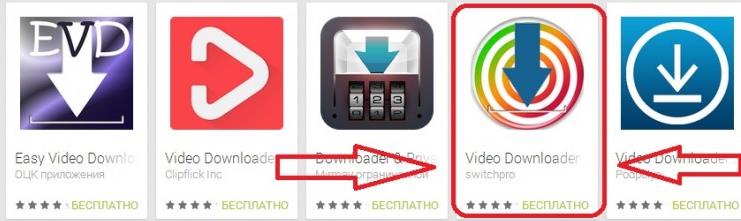
Ютуб, проводя собственную политику конфиденциальности, запрещает скачивать свои файлы и поэтому загрузчики не работают. Даже в описании к самим загрузчикам есть соответсвующее пояснение:

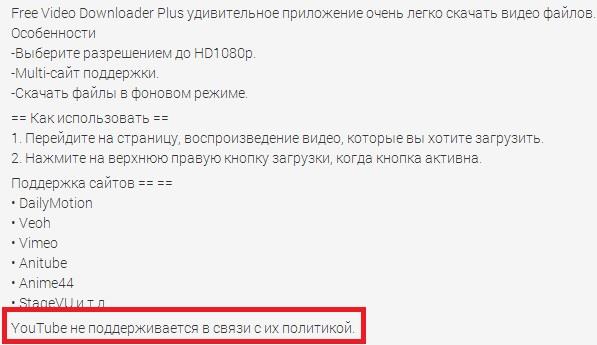
Но конкретно этот загрузчик все же работает. А условие, при котором он нормально функционирует - открывать видео следует не в браузере, а пользуясь приложением YouTube для Андроида. Оно, чаще всего, уже уставлено на планшете. В противном случае его также можно скачать его в Play Маркете.
Изменения в адресной строке
Этот универсальный способ подходит не только для планшетов, но и для обычного компьютера и других устройств. Надо открыть видео в одном из браузеров. Именно в браузере, а не в приложении, как было в предыдущем способе.
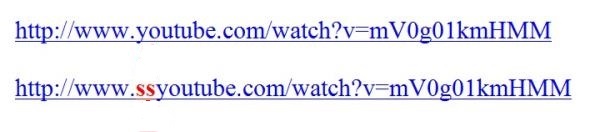
Переходим по адресу и в появившихся ссылках, имеющих разное разрешене, выбираем нужное и качаем.
Видео загружается в выбранную по умолчанию галерею.
Как скачать видео на планшет: Видео
Где скачать фильмы на планшет
Большинство Андроид-планшетов имеют приличную диагональ дисплея. И, поскольку экран большой, возникает желание посмотреть фильм хорошего качества и максимально комфортно.
Для начала, следует оценить имеющиеся возможности. Важным параметром является разрешение дисплея планшета. Можно почитать инструкцию или поискать в интернете. Galaxy Tab 2, к примеру, имеет разрешение 1280 * 800 пикселей, Iconia Tab A100 – 1024 * 600. Только у китайского планшета цифры будут несколько ниже.
Процессор – не менее важный параметр. Если это не дешевый образец китайской промышленности, можете не обращать на него внимания. В противном случае, придется опытным путем подбирать видеоплеер и качество видео. Некоторые процессоры этой страны не справляются с обработкой высокого разрешения.
Андроид поддерживает основные имеющиеся форматы видео (avi, mp4) сразу, без дополнительной загрузки ПО. Но специалисты советуют установить какой-нибудь видеоплеер. Тот же MX Video Player.
Есть два общедоступных варианта как записать фильм на планшет: файлообменники и торренты. Рекомендуется, даже новичкам, не имеющим понятия, что представляют собой «торренты», пользоваться этим вариантом. Воспользовавшись этим методом, получаем скорость закачки файлов, зависящую от количества людей, «сидяших на раздаче» этих видео материалов. Скорость может быть довольно высокой. А воспользовавшись файлообменником, получим всегда низкую скорость, изменить которую просто невозможно. Есть так же вариант, наиболее редко используемый – переходить по прямым ссылкам на фильмы.
Наиболее популярные ресурсы для скачивания видео для планшета:
1. RuTracker
Один из самых крупных торрент-трекеров на русском языке. Здесь есть все, а если чего-нибудь нет, значит, нет вообще нигде.
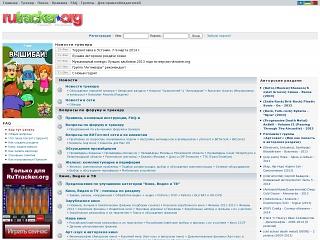
Второй по популярности торрент-трекер. В свободном доступе тут находится практически все, что необходимо.
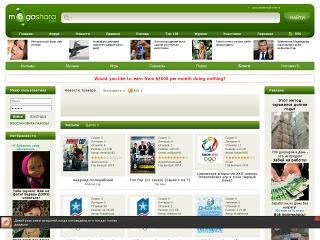
Ресурс, наиболее известный в среде гаджетоманов. После прохождения регистрации можно качать фильмы по прямой ссылке и бесплатно. Правда, большинство фильмов имеют низкое качество – 320х240.
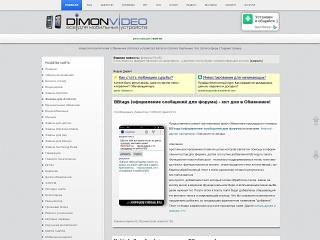
После скачивания нужного фильма, следует перенести файл на карту памяти или с самого планшета качать видео. Находим нужное в диспетчере файлов или «Галерее» и смотрим.
You Tube самый популярный и большой видео ресурс, где много разнообразных видеороликов смешных, познавательных и развлекательных. И многие задумывались как же скачать видео с Ютуб и сохранить на компьютер, на планшет или телефон. Ведь скаченный видеоролик можно просматривать не зависимо от наличия интернета на устройстве. А скачать понравившееся видео можно заранее, с помощью программ, которые сделают все за вас.
В просторах интернета и на различных файлообменниках, находиться огромное количество для скачивания видео с You Tube. Самые популярные и востребованные на сегодняшний момент, это You tube Downloader HD, Orbit Downloader и конечно же Free YouTube Downloader. С их помощью мощно легко скачать видео с Ютуб и сохранить на компьютер. Единственный минус в таких приложениях, их необходимо устанавливать на компьютер, тем самым вы займете место на жестком диске, что не так критично, но если вы скачаете программы с неизвестного источника, то возможен большой риск, установить на компьютер не только программу, но и вирус. Многие не добросовестные программисты внедряют в программы вирусы.
Для использования сервиса, вставьте ссылку в строку браузера и зайдите на сайт. Перед вами появиться строка, в которую необходимо вставить ссылку с сайта где находиться понравившееся вам видео.

После чего откроется скрин видео которое вы хотите скачать, и достаточно будет нажать кнопку скачать и ваше видео сохраниться у вас на компьютере в папке загрузки.
Как скачать и сохранить видео с YouTube на планшет и телефон.
Для владельцев гаджетов под управлением операционной системы android, принцип скачивания видео и дальнейшего его сохранение на планшете или телефоне одинаков. Так как программы устанавливаются одинаково что через плей маркет. Где в поиске введите «Загрузчик Видео AVD» и установите программу. Если вас данное приложение не устроит, то в той же поисковой строке введите «загрузить видео с YouTube» и перед вами появиться весь список доступных приложения для выполнения загрузки.
Загрузчик видео AVD удобен функциями, как в обычном браузере, такая же поисковая строка в которую необходимо ввести для поиска желаемый запрос, а именно «YouTube», так же поддерживает закачку видео с в контакте, одноклассники, мейл и многие другие ресурсы. После нажатия кнопки скачать, скаченное видео сохраниться на вашем планшете или телефоне автоматически. И вы в любой момент можете посмотреть любимые видеоролики.
Как скачать видео с YouTube на IPad и IPhone.
Как всем известно разработчики apple, очень хорошо заботятся о безопасности своих устройств, поэтому сомнительных программ вы не найдете в App Store. Сомнительных не найдете, но для того чтобы скачать видео с ютуба на iphone, есть в русской версии App Store. Это «Play Tube», чем-то напоминающая стандартную программу от видео ресурса Ютуб, установленную в iphone еще при изготовлении. Не удобства приложения «Play Tube» в том, что содержит английский интерфейс, русский язык отсутствует. Чтобы скачать на iphone или Ipad достаточно ввести в приложение данные для входа в ваш аккаунт на Ютубе. Рядом с понравившемся вам видео увидите «+», нажав на него видео с качается автоматически, а скаченное видео на оперативных системах IOS вы найдете в папке Cashe.
Каждая программа хороша по своему выбирайте ту которая будет вам удобна и не заставит вас долго ждать при скачивание видео.
Любое видео с YouTube можно скачать бесплатно. Если вы не собираетесь его распространять, в этом нет нарушений авторских прав. Рассказываем, как правильно скачивать видео с популярного сервиса на разных устройствах.


Есть несколько способов скачивания. Подробно расписываем каждый, а в конце статьи вас ждет видеоурок, в котором все наглядно показано.
1 Как скачать видео с Ютуба без программ
Начнем с самого простого способа, который поможет скачать видео с ютуба через ссылку, без лишних приложений и дополнений в браузере.
Метод будет удобен в том случае, если вы хотите сохранить ролик на компьютер. На смартфонах и планшетах этот способ не работает — ни на Android, ни на iOS.
- Откройте выбранное видео в браузере.
- В адресной строке добавьте буквы «ss» перед словом «youtube», как это показано на картинке.



Этот метод хорош тем, что позволяет скачать видео с Ютуба на ноутбук или настольный компьютер без рекламы и вотермарок.
2 Скачиваем ролики с YouTube через программу в браузере
Еще один способ, который позволит скачивать видео с ютуба на компьютер — расширение для браузера.
- Перейдите в меню дополнений/расширений вашего браузера. В нашем примере это Mozilla Firefox.
- Наберите в строке поиска новых дополнений фразу YouTube Download.
- Браузер выдаст большой список доступных приложений: выбирайте то, у которого больше загрузок и положительных отзывов.


3 Как скачать видео с Ютуба на смартфон
Мы делали отдельный материал, в котором посоветовали несколько приложений для загрузки видео с YouTube.

Однако кроме этих программ для скачивания роликов можно использовать Telegram-бота. Например, @videofrom_bot.

4 Как скачать видео с Ютуба на айпад или айфон
Можно ли скачать видео с Ютуба на iPhone совершенно бесплатно? Теоретически — можно, но по правилам Apple любое скачивание контента извне — запрещено. Да и в AppStore вы не найдете приложения, которое позволило бы сохранять видео YouTube на ваш айфон или айпад.
Однако такая возможность встроена уже в само приложение YouTube. Правда, сохранение видео работает только при наличии Premium-подписки, которая стоит 249 рублей в месяц. Кстати, эта опция есть и в платной версии приложения на Android.
Если не хотите покупать подписку, можно использовать один из двух первых методов, описанных выше: скачать видео на компьютер, а потом перенести его на айпад или айфон в виде файла формата mp4. Это будет совершенно бесплатно, хотя и займет больше времени.
Читайте также:

